Innehållsförteckning
Många användare har förmodligen stött på problem när de använder Windows 11 eller 10 på datorer. Windows 10 kommer inte att uppdateras eller körs långsamt, och datorn visas ofta med blå eller svart skärm eller fortsätter att krascha. Det värsta är att Windows 10 eller Windows 11 inte startar . När dina datorer visar dessa signaler måste du reparera Windows 11 eller Windows 10.
Vi kommer att visa dig den exakta metoden för att reparera Windows 10 med CMD med DISM- och SFC-kommandon. Om dessa Windows reparationskommandon inte fungerar kan du be om hjälp med Windows Reparationstjänster. Om din dator inte kan starta rekommenderar vi att du återställer data med startbar dataåterställningsprogramvara från datorn.
Återställ data på Windows 11/10 med startbar dataåterställningsprogramvara
Om din dator olyckligtvis misslyckas med att starta och du inte vill förlora några viktiga filer efter reparation av Windows 11/10, rekommenderar vi att du laddar ner EaseUS Data Recovery Wizard för att återställa data med en startbar USB-enhet .
Även om du kan starta Windows framgångsrikt, riskerar du fortfarande att förlora data från Windows-reparation. Detta dataåterställningsverktyg kan hjälpa dig att återställa raderade filer från hårddiskar , USB-enheter, SD-kort, molnplattformar, etc. Det är möjligt att återställa raderade foton Windows 10 eller videor, ljud, musik, dokument, etc.
Vi ger dig en handledning om hur du återställer data från datorer som inte startar med EaseUS Data Recovery Wizard Pro med startbara media .
Steg 1. Skapa en startbar disk
Starta EaseUS Data Recovery Wizard, välj "Crashed PC" och klicka på "Go to Recover".

Välj en tom USB för att skapa den startbara enheten och klicka på "Skapa".
⚠️Varning: När du skapar en startbar disk kommer EaseUS Data Recovery Wizard att radera all data som sparats på USB-enheten. Säkerhetskopiera viktig data i förväg.

Steg 2. Starta datorn från den startbara USB-enheten
Anslut den startbara disken till datorn som inte startar och ändra datorns startsekvens i BIOS. För de flesta användare fungerar det bra när de startar om sin dator och trycker på F2 samtidigt för att komma in i BIOS.
Ställ in att starta datorn från "Flyttbara enheter" (startbar USB-disk) bortom hårddisken. Tryck på "F10" för att spara och avsluta.

Steg 3. Återställ data från ett kraschat system/PC
Efter uppstart från EaseUS Data Recovery Wizard startbar disk, välj den enhet du vill skanna för att hitta alla dina förlorade filer. Förhandsgranska och återställ filerna du behöver till en säker plats.
💡Tips: Du kan återställa data på lokala diskar, externa hårddiskar och även molnlagringen.

Hur man reparerar Windows 10 med CMD [SFC Command]
Windows 11/10/8 har ett underbart inbyggt verktyg - Windows Felsökning. Du kan använda det här verktyget för att reparera Windows 11/10/8 snabbt. Du måste skapa en startbar USB med en Windows startbar skiva eller enhet för en dator som inte startar.
För att skapa en startbar Windows-disk måste du tömma en USB-enhet och ladda ner ett Windows-operativsystem till en USB-enhet.
Innan vi börjar, här är en 8-minuters video som visar hur du reparerar Windows 10 med kommandotolken. Vi listade de tre viktiga ögonblicken för dig:
- 01:47 Använda DISM-kommandot
- 05:16 Återställ Windows med kommandorader.
- 07:03 Kör systemåterställning med CMD.

Hur man kör CMD från Windows startbar disk
När du har skapat en startbar Windows-skiva kan vi börja reparera Windows 10.
Steg 1 . Anslut den startbara Windows-skivan till din dator.
Steg 2 . Tryck på datorns strömknapp för att slå på datorn. Tryck sedan på Esc/F1/F2/F8/F10-tangenten för att starta upp BIOS. (Om du inte vet hur du kommer in i BIOS , kolla den här länken.)
Steg 3 . När du kommer in i BIOS, flytta den anslutna USB-enheten till den första i Boot-menyn.
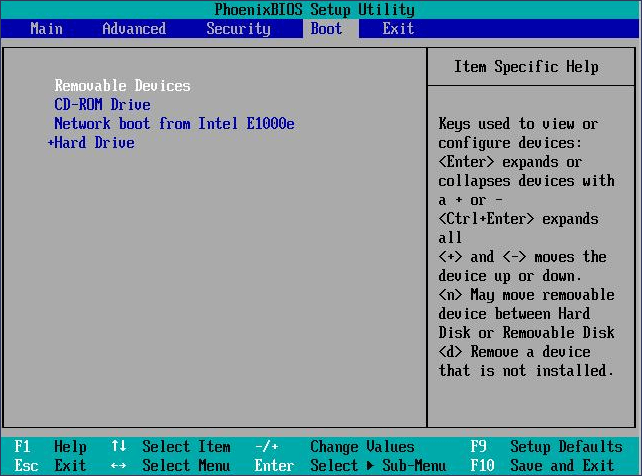
Steg 4 . Tryck på F10-knappen för att spara den ändrade inställningen och avsluta BIOS.
Steg 5 . Justera alla inställningar på inställningssidan och klicka sedan på "Nästa".
Steg 6 . Klicka på "Reparera din dator".

Steg 7 . Klicka på knappen Felsökning.
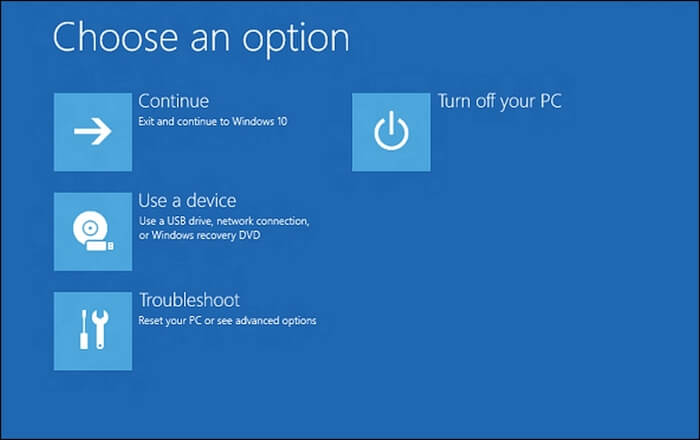
Steg 8 . Välj knappen Avancerade alternativ och klicka på "Kommandotolk".

Reparera Windows 10 med CMD [med SFC-kommando]
SFC är ensystemfilsgranskare , och du kan använda det här kommandot för att söka efter och återställa skadade systemfiler på Windows 11/10. När du har kört kommandotolken är det inte svårt att reparera Windows 10 med kommandotolken med SFC-kommandot.
Steg 1 . Kör CMD.
Steg 2 . Skriv in sfc /scannow och tryck på Enter.
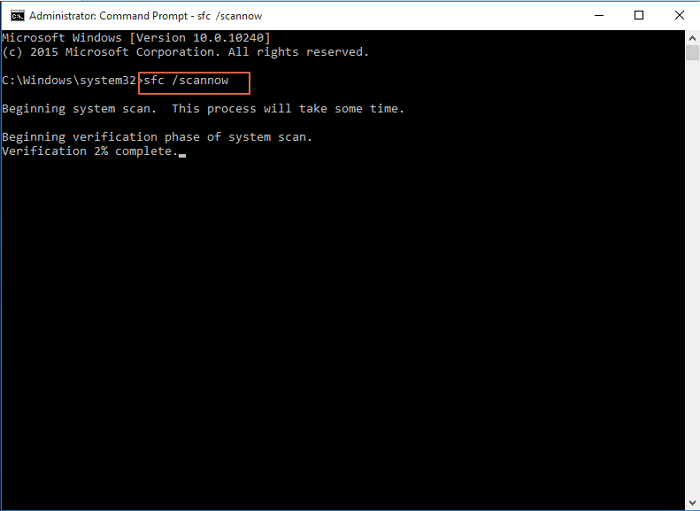
Steg 3 . Vänta tills skanningen är klar.
Obs ! När din SFC inte fungerar klickar du på länken för att fixa det.
Reparera Windows 10 med CMD [med DISM-kommando]
Om du inte kan fixa Windows-problemen med SPC-kommandot kan du prova DISM. DISM-kommandot är känt som Deployment Image Servicing and Management , och du kan använda det här kommandot för att reparera bilder på Windows 10/11. Vi kommer att visa dig hur du reparerar Windows 10 med kommandotolken med kommandot DISM.
Steg 1 . Kör CMD från en startbar Windows-skiva.

Steg 2 . Skriv in DISM / Online / Cleanup Image / CheckHealth för att kontrollera om det finns korruption eller inte.
Steg 3 . Skriv in DISM /Online /Cleanup-Image /ScanHealth för att skanna skadade Windows-bilder.
Steg 4 . Skriv in DISM /Online /Cleanup-Image /RestoreHealth /Source:repairSource\install.wim för att åtgärda skadade Windows-bilder.
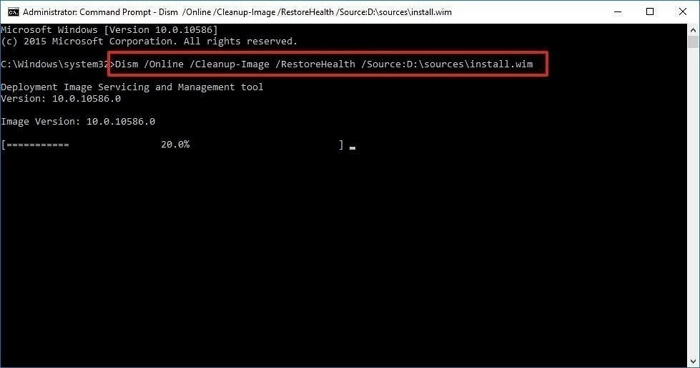
Reparera Windows 10 med Windows Reparationstjänster
Om du misslyckas med att reparera Windows 10 med kommandotolken kan du söka professionell hjälp från EaseUS Data Recovery-tjänster . Vårt erfarna team hjälper dig att lösa olika systemproblem utan dataförlust.
EaseUS Windows Recovery Services
Klicka här för att kontakta våra experter för en kostnadsfri utvärdering
Rådgör med EaseUS-experter för dataåterställning för en-till-en manuell återställningstjänst. Vi kan erbjuda följande tjänster efter GRATIS diagnos:
- Fixa Windows-startproblem, inklusive BSOD
- Åtgärda Windows-fel och konfigurera Windows-miljön
- Återställ systemet när det inte startar
- Optimera Windows-datorn så att den går snabbt
Sammanfattning
I de flesta fall kan du reparera Windows 10 med kommandotolken med SPC-kommandot och DISM-kommandot. Om problemet inte är löst kan du också återställa eller återställa Windows OS för att åtgärda vissa problem.
Det är lätt att förlora data när du reparerar med Windows reparationskommandon. Om du inte har en säkerhetskopia och förlorar några viktiga filer, glöm inte att ladda ner EaseUS Data Recovery Wizard för att återställa raderade filer.
Reparera Windows 10 med vanliga frågor om kommandotolken
Läs fler frågor och svar i den här delen för att lära dig hur du reparerar Windows 10 med CMD.
Hur reparerar jag Windows 10 med kommandotolken?
Du kan reparera Windows 10 med CMD med SFC- och DISM-kommandona.
- 1. Gå in i CMD-fönstren.
- 2. Skriv in sfc /scannow och tryck på Enter. Detta kommando kan kontrollera och reparera Windows 10-korruptioner.
- 3. Om SFC-kommandot inte fungerar. Skriv in DISM / Online / Cleanup Image / CheckHealth för att kontrollera om det finns korruption eller inte
- 4. Skriv in DISM /Online /Cleanup-Image /ScanHealth för att skanna skadade Windows-bilder.
- 5. Skriv in DISM /Online /Cleanup-Image /RestoreHealth /Source:repairSource\install.wim för att åtgärda skadade Windows-bilder.
Hur återställer jag från Unbootable Windows 10?
Vi rekommenderar att du laddar ner EaseUS Data Recovery Wizard och skapar en startbar disk för att återställa data.
- 1. Starta EaseUS Data Recovery Wizard och skapa en startbar disk.
- 2. Starta från den startbara USB-enheten.
- 3. Återställ viktiga data från en hårddisk som inte startar
Vad är SFC och DISM kommando?
SFC är en systemfilsgranskare, och du kan använda det här kommandot för att söka efter och återställa skadade systemfiler på Windows. DISM-kommandot är känt som Deployment Image Servicing and Management, och du kan använda det här kommandot för att reparera bilder på Windows.
Was This Page Helpful?
Relaterade Artiklar
-
2022 Alternativ till Recuva Ladda ner gratis fullversion med Crack
![author icon]() /2024/09/10
/2024/09/10 -
Hur man återställer raderade filer från bärbar dator/dator på Windows 10/8/7
![author icon]() /2024/09/10
/2024/09/10 -
Hur man konverterar en genvägsfil till originalfil
![author icon]() /2024/09/10
/2024/09/10 -
Ladda ner gratis programvara för enkel återställning för att återställa förlorad data 2022
![author icon]() /2024/09/10
/2024/09/10
